आईपी कैसे मोड़ें
Contents
एक आईपी पते को दशमलव में बदलें
नोट: ओके बटन दोनों उदाहरणों में क्लिक किया जाना चाहिए या आपकी सेटिंग्स सहेजे नहीं जाएंगे.
कैसे एक स्थिर आईपी पता सेट करने के लिए
कई कारण हैं कि आपको अपने आईपी डिवाइस के लिए एक स्थिर आईपी पता बदलने और सेट करने की आवश्यकता हो सकती है, जैसे कि एक प्रबंधित स्विच, वायरलेस राउटर, या आउटडोर एक्सेस प्वाइंट. एक कारण यह है कि एक इंस्टॉलेशन परिदृश्य में डीएचसीपी सेवाओं के साथ एक सक्रिय नेटवर्क नहीं है. कुछ अन्य कारणों से आपको एक स्थिर आईपी सेट करने की आवश्यकता हो सकती है क्योंकि आप एक समर्पित वेब सर्वर, होस्ट सर्वर, वीपीएन या वीओआईपी सेवाओं का उपयोग करते हैं. स्थिर आईपी पते सेट करना नेटवर्क संघर्षों से बचने में मदद कर सकता है जो कुछ उपकरणों को सही तरीके से काम करने से रोकने का कारण बन सकता है. हालांकि, अधिकांश स्थापना परिदृश्यों में, उपयोगकर्ता एक नियमित नेटवर्क का उपयोग करेंगे और एक स्थिर आईपी का उपयोग करने की आवश्यकता नहीं होगी. एक स्थिर आईपी पता सेट करना एक उन्नत नेटवर्किंग फ़ंक्शन है, और टीसीपी/आईपी के एक बुनियादी, मौलिक ज्ञान की आवश्यकता है. सामान्य तौर पर, अपने डीएचसीपी पूल रेंज के बाहर सांख्यिकीय रूप से पता उपकरणों को संबोधित करें, जो कि अधिकांश घरेलू नेटवर्क में आपका राउटर है. संदर्भ के लिए, ट्रेंडनेट उत्पादों के लिए डीएचसीपी पूल रेंज आमतौर पर (लेकिन हमेशा नहीं) 192 है.168.10.101 से 199.
1. नियंत्रण कक्ष का उपयोग करें

विंडोज सर्च बार में, “NCPA” टाइप करें.cpl ”और फिर Enter दबाएँ. यदि आप विंडोज 10 का उपयोग नहीं कर रहे हैं, तो इसके बजाय नीचे दिए गए चरणों का पालन करें.
- अपने कीबोर्ड पर, एक ही समय में “विंडोज” और “आर” कुंजियाँ दबाएं.
- “NCPA” दर्ज करें.सीपीएल ”खिड़की में जो पॉप अप होता है.
नोट: नेटवर्क कनेक्शन उन नेटवर्क एडेप्टर को प्रदर्शित करेगा जो वर्तमान में आपके कंप्यूटर से जुड़े हैं.
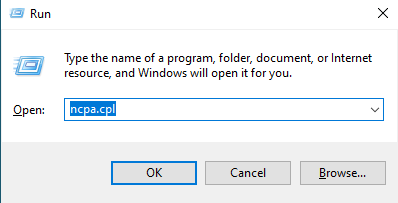
2. नेटवर्क एडाप्टर का चयन करें
उस नेटवर्क एडाप्टर पर राइट क्लिक करें जो वर्तमान में उस डिवाइस से जुड़ा हुआ है जिसे आप कॉन्फ़िगर करने का प्रयास कर रहे हैं. आमतौर पर, यह नाम में “ईथरनेट” शब्द के साथ एडाप्टर होगा.
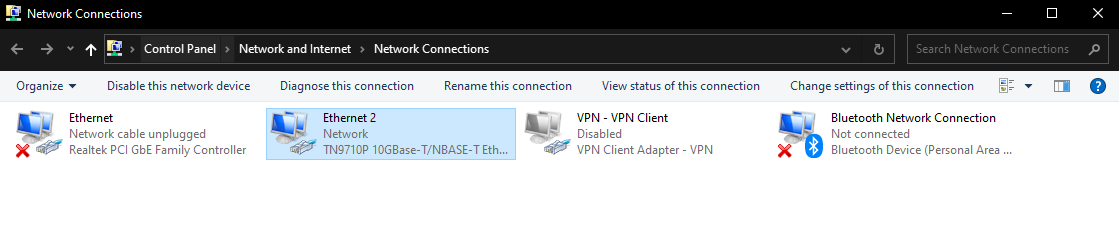
3. गुणों का चयन करें
ड्रॉप-डाउन मेनू से “गुण” का चयन करें.
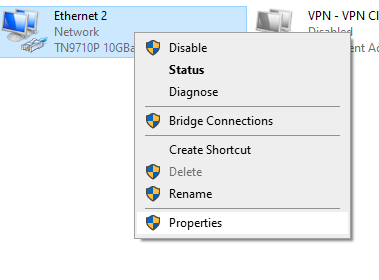
4. इंटरनेट प्रोटोकॉल संस्करण 4 (TCP/IPv4) का चयन करें
“इंटरनेट प्रोटोकॉल संस्करण 4 (टीसीपी/आईपीवी 4)” पर डबल-क्लिक करें.
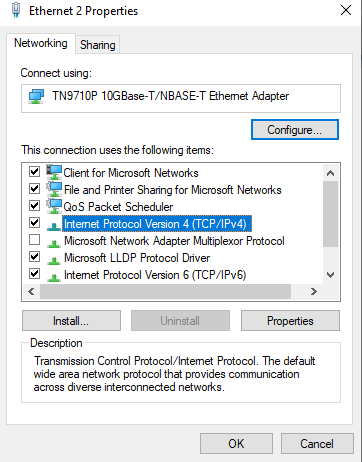
5. मैन्युअल रूप से आईपी पता और सबनेट मास्क दर्ज करें
“निम्न IP पते का उपयोग करें” का चयन करें और फिर संबंधित फ़ील्ड में निम्नलिखित जानकारी को इनपुट करें:
आईपी पता: आईपी पते का पता लगाने के लिए उस डिवाइस की जांच करें जिससे आप जुड़े हुए हैं. अंकों के पहले तीन सेटों से मेल खाना चाहिए. इस ट्यूटोरियल के लिए, हम आईपी एड्रेस 192 का उपयोग करेंगे.168.10.10.
सबनेट मास्क: डिवाइस के बीच का सबनेट मास्क जिसे आप कनेक्ट करने की कोशिश कर रहे हैं, अपने पीसी के समान होने की आवश्यकता है. इस ट्यूटोरियल के लिए, हम सबनेट मास्क 255 का उपयोग करेंगे.255.255.0
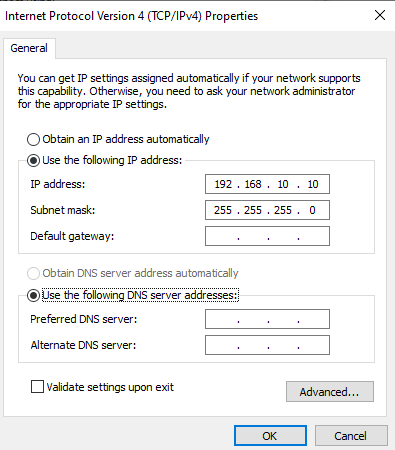
6. सेटिंग्स सेव करें
“इंटरनेट प्रोटोकॉल संस्करण 4 (टीसीपी/आईपीवी 4) गुण” विंडो पर ओके बटन पर क्लिक करें, और “ईथरनेट प्रॉपर्टीज” विंडो पर ओके बटन पर भी क्लिक करें.
नोट: ओके बटन दोनों उदाहरणों में क्लिक किया जाना चाहिए या आपकी सेटिंग्स सहेजे नहीं जाएंगे.
7. DHCP पर वापस लौटें
अपने कंप्यूटर को DHCP पर वापस सेट करने के लिए, चरण 1-4 को फिर से दोहराएं. जब आप “इंटरनेट प्रोटोकॉल संस्करण 4 (TCP/IPv4) गुण” विंडो पर पहुंचते हैं, तो “स्वचालित रूप से एक IP पता प्राप्त करें” पर क्लिक करें. यह आपके पीसी को आपके नेटवर्क पर एक यादृच्छिक आईपी पता सौंपने की अनुमति देगा.
नोट: ओके बटन दोनों उदाहरणों में क्लिक किया जाना चाहिए या आपकी सेटिंग्स सहेजे नहीं जाएंगे.
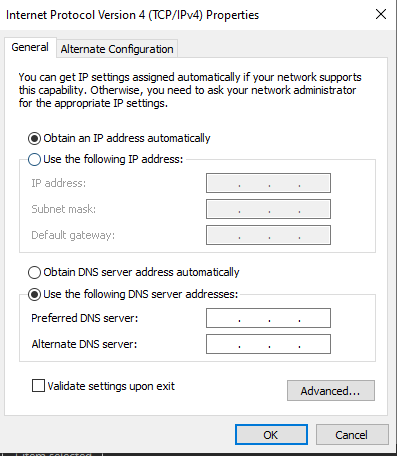
शब्दकोष
ऑपरेटिंग सिस्टम
ऑपरेटिंग सिस्टम (अक्सर ओएस को छोटा किया जाता है) वह सॉफ्टवेयर है जो आपका कंप्यूटर या मोबाइल डिवाइस बुनियादी कार्यों को करने के लिए उपयोग करता है. Microsoft Windows, Apple MacOS, और Linux कंप्यूटर और लैपटॉप के लिए सबसे लोकप्रिय ऑपरेटिंग सिस्टम हैं, मोबाइल उपकरणों के लिए Android और iOS के साथ.
ब्राउज़र
एक ब्राउज़र (वेब ब्राउज़र के लिए छोटा) एक सॉफ्टवेयर एप्लिकेशन है जो आपको इंटरनेट तक पहुंचने की अनुमति देता है. सबसे लोकप्रिय ब्राउज़रों में से कुछ क्रोम, सफारी, एज, इंटरनेट एक्सप्लोरर और फ़ायरफ़ॉक्स हैं.
नेटवर्क एडेप्टर
एक नेटवर्क एडाप्टर एक डिवाइस को एक स्थानीय क्षेत्र नेटवर्क (LAN), इंटरनेट, या अन्य कंप्यूटर से संवाद करने और कनेक्ट करने की अनुमति देता है. नेटवर्क एडेप्टर को वायर्ड या वायरलेस किया जा सकता है, और वे सादे दृष्टि से दिखाई या छिपाए जा सकते हैं.
आईपी पता
एक आईपी पता उन उपकरणों के लिए एक अद्वितीय पहचानकर्ता है जो स्थानीय क्षेत्र नेटवर्क पर इंटरनेट या उपकरणों तक पहुंचते हैं. यह अवधि या कॉलन के साथ संख्याओं और/या अक्षरों की एक स्ट्रिंग का उपयोग करता है. अपने आईपी पते की पहचान करने के लिए, Google या बिंग की तरह एक खोज इंजन में “मेरा IP क्या है” टाइप करें. आप क्या कर सकते हैं.कॉम या व्हाटिस्मिप.कॉम.
डायनामिक आईपी पता
एक डायनेमिक आईपी पता एक आईपी पता है जो समय के साथ बदल सकता है. आपका आईपी पता हर बार जब आप कनेक्ट करते हैं तो बदल सकते हैं. आपके ISP द्वारा असाइन किए गए अधिकांश IP पता डायनेमिक IP पते होगा.
स्थैतिक आईपी पता
एक स्थिर आईपी पता (जिसे मैनुअल आईपी पते या स्टेटिक आईपी कॉन्फ़िगरेशन के रूप में भी जाना जाता है) एक आईपी पता है जो समय के साथ अपरिवर्तित रहता है. आपका IP पता हर बार (एक ही स्थान से) कनेक्ट होने पर समान (या स्थिर) रहता है. यदि आप किसी अलग स्थान पर एक अलग नेटवर्क से कनेक्ट करते हैं तो आपका आईपी पता बदल सकता है.
एक आईपी पते को दशमलव में बदलें
वेब डेवलपर्स और प्रोग्रामर के लिए पूर्णांक कनवर्टर के लिए दुनिया का सबसे सरल ऑनलाइन आईपी. बस नीचे दिए गए फॉर्म में अपना आईपी पता पेस्ट करें, कन्वर्ट बटन दबाएं, और आपको एक एकल दशमलव संख्या के रूप में एक आईपी मिलेगा. एक बटन दबाएं – एक दशमलव आईपी प्राप्त करें. कोई विज्ञापन, बकवास या कचरा नहीं. उपयोगी यदि आप अपने आईपी पते को अपने डेटाबेस में पूर्णांक के रूप में संग्रहीत करते हैं.
घोषणा: हमने सिर्फ तीन नई उपकरण श्रेणियां जोड़ी हैं –
पाठ उपकरण, छवि उपकरण और गणित उपकरण. उनकी बाहर जांच करो!
इसके बजाय दशमलव को आईपी में बदलना चाहते हैं?
क्रॉस-ब्राउज़र परीक्षण में पूर्णांक कनवर्टर के लिए एक आईपी का उपयोग करना
यदि आप क्रॉस-ब्राउज़र परीक्षण कर रहे हैं तो पूर्णांक कनवर्टर के लिए एक आईपी उपयोगी हो सकता है. उदाहरण के लिए, यदि आपका वेब एप्लिकेशन डेटाबेस में आईपी पते को बेस -10 नंबर के रूप में सहेज रहा है, तो इस उपयोगिता के साथ, आप परीक्षण के मामलों को उत्पन्न कर सकते हैं जो यह सत्यापित करते हैं कि डॉट-सेपरेटेड आईपी से एक दशमलव आईपी में रूपांतरण सही ढंग से किया जाता है।. इस मामले में, एक परीक्षण मामले का इनपुट एक डॉट-सेपरेटेड आईपी होगा, जैसे कि 192.168.1.1 और आउटपुट एक एकल संख्या होगी, जैसे कि 3232235777. इस कार्यक्रम का उपयोग आईपी पते को जल्दी से करने के लिए भी किया जा सकता है. उदाहरण के लिए, यदि आप अपने ब्राउज़र में http: // 3232235777 लोड करते हैं, तो ब्राउज़र इसे http: // 192 में परिवर्तित करता है.168.1.1. इसके अतिरिक्त, अगर आपको लगता है कि कुछ दशमलव आईपी पते की तरह दिखता है, तो आप यह देखने के लिए जल्दी से परीक्षण कर सकते हैं कि यह किस आईपी में परिवर्तित होता है.
अधिक वेब डेवलपर टूल की तलाश में? इन्हें कोशिश करें!
